 |
Алгоритм решения задач.
|
|
|
|
Запросы
Запросы служат для извлечения данных из таблиц и предоставления их пользователю в удобном виде. Они также используются для просмотра, изменения и анализа, данных различными способами. Запросы можно использовать в качестве источников записей для форм, отчетов и страниц доступа к данным.
Запрос на выборку является наиболее часто используемым типом запроса. Запросы этого типа возвращают данные из одной или нескольких таблиц и отображают их в виде таблицы, записи в которой можно обновлять (с некоторыми ограничениями). Запросы на выборку можно также использовать для группировки записей и вычисления сумм, средних значений, подсчета записей и нахождения других типов итоговых значений.
Примером таких запросов, в рамках курсовой работы, могут служить запросы: «наименование»

Вид данного запроса в режиме конструктора:

Запрос «справочник изделий1»

Вид запроса «справочник изделий» в режиме конструктора:

Следующим запросом, выполненным в рамках данной курсовой работы, является «Выполнение плана». Это также запрос на выборку, но здесь в двух последних полях: «Разница» и «Выполнение плана» используются построители выражений. Построители выражений вычисляют соответственно разность между планированным количеством изделий и выпущенным количеством, а также процент выполнения плана цехами.
Запрос «Выполнение плана»


 |

 |

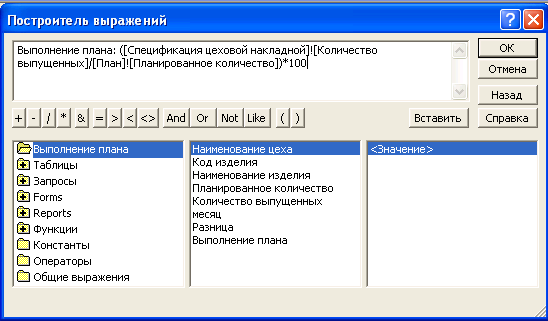
Запросы: «запрос», «запрос разница», «запрос разница1» тоже относятся к запросам на выборку, но данные запросы необходимы для дальнейших формирований списков в формах, соответственно по полям «наименование цеха», «наименование изделия», «месяц». Исходя из этого, в запросах в режиме конструктора у этих полей в пункте «условие отбора» используется построитель выражений.
|
|
|
Вид окна «запрос» в режиме конструктора

«запрос разница» в режиме конструктора

«запрос разница1» в режиме конструктора
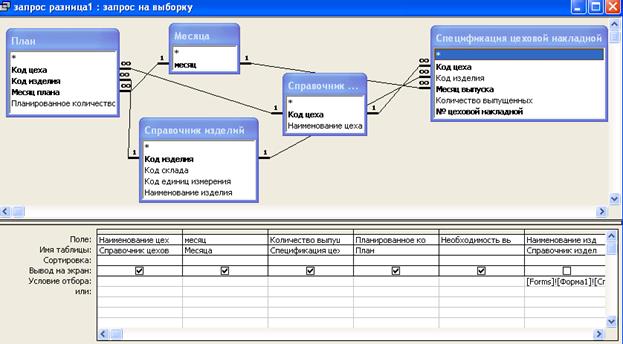
Формы
Формы – это средства для ввода данных. Их смысл – предоставить пользователю средства для заполнения только тех полей, которые ему заполнять положено. Одновременно с этим в форме можно разместить специальные элементы управления (счетчики, раскрывающиеся списки, переключатели, флажки и прочие) для автоматизации ввода. Преимущества форм раскрываются особенно наглядно, когда происходит ввод данных с заполненных бланков. В этом случае форму делают графическими средствами так, чтобы она повторяла оформление бланка. С помощью форм данные можно не только вводить, но и отображать. При выводе данных с помощью форм можно применять специальные средства оформления.
В рамках данной курсовой работы, были разработаны формы при помощи мастера. К таким формам можно отнести: «справочник цехов», «справочник складов», «справочник изделий», «спецификация единиц измерения».
Форма «справочник цехов»

Форма «справочник изделий»

Формы «выполнение плана», «план», «спецификация цеховой накладной» выполнены также при помощи мастера. Содержимое некоторых полей этих форм выполнены в виде списка. Для того, чтобы увеличить значения списков полей необходимо добавить содержимое в соответствующие формы. К таким формам относятся: «справочник цехов», «справочник складов», «справочник изделий», «спецификация единиц измерения».
Форма «выполнение плана»

Форма «план»

Форма «спецификация цеховой накладной»
 Помимо выше перечисленных форм, разработанных при помощи мастера, в рамках данной курсовой работы были созданы формы при помощи конструктора. К ним относятся «форма1», а также «форма для добавления».
Помимо выше перечисленных форм, разработанных при помощи мастера, в рамках данной курсовой работы были созданы формы при помощи конструктора. К ним относятся «форма1», а также «форма для добавления».
|
|
|
В «форме1» расположены списки: «наименование цеха», «наименование изделия», «месяц», при выделении одного элемента из списка и при нажатии соответствующей кнопки, находящейся под данным списком, открывается форма. Данная форма основана на одном из запросов: «запрос разница», «запрос разница1», «запрос». На «форме1» также расположены кнопки «выполнение плана», «справочник изделий», при нажатии которых открываются одноименные формы. На данной форме также расположена кнопка «выход», закрывающая форму.
Окно «форма1»

В «форме для добавления» расположены кнопки: «план», «справочник складов», «спецификация цеховой накладной», «справочник изделий», «справочник цехов», «справочник единиц измерения», при нажатии одной из этих кнопок открываются одноименные формы. В «форме для добавления» находится также кнопка «выход», осуществляющая закрытие этой формы.
«Форма для добавления» необходима для занесения информации в базу данных.
Окно «формы для добавления»

Кнопочная форма
При создании базы данных с помощью мастера автоматически создается кнопочная форма, помогающая перемещаться по базе данных. На кнопочную панель помещаются кнопки, при нажатии которых открываются формы или отчеты (или открываются другие кнопочные формы, с помощью которых открываются дополнительные формы и отчеты), осуществляется выход из Microsoft Access или настраивается сама кнопочная форма. Диспетчер кнопочных форм позволяет создавать кнопочные формы, подобные тем, что создает мастер баз данных.
В рамках данной курсовой работы была разработана кнопочная форма при помощи «Диспетчера кнопочных форм. На ней расположены три кнопки. При нажатии кнопки «Занесение информации» открывается «форма для добавления», необходимая для занесения информации в базу данных. При нажатии кнопки «отчетность» открывается «форма1», предназначенная для представления информации, находящейся в базе данных. Последней кнопкой, расположенной на кнопочной форме является - «выход», закрывающее данное окно.
Кнопочная форма

|
|
|


